future Review管理画面-個人設定
本機能はコマースクリエイター未利用・移行中(切替前)の店舗様はご利用いただけません。
「future Review」ではなく、「futureshopレビュー機能(標準機能)」をご利用の方はこちらをご覧ください。
future Review管理画面 個人設定
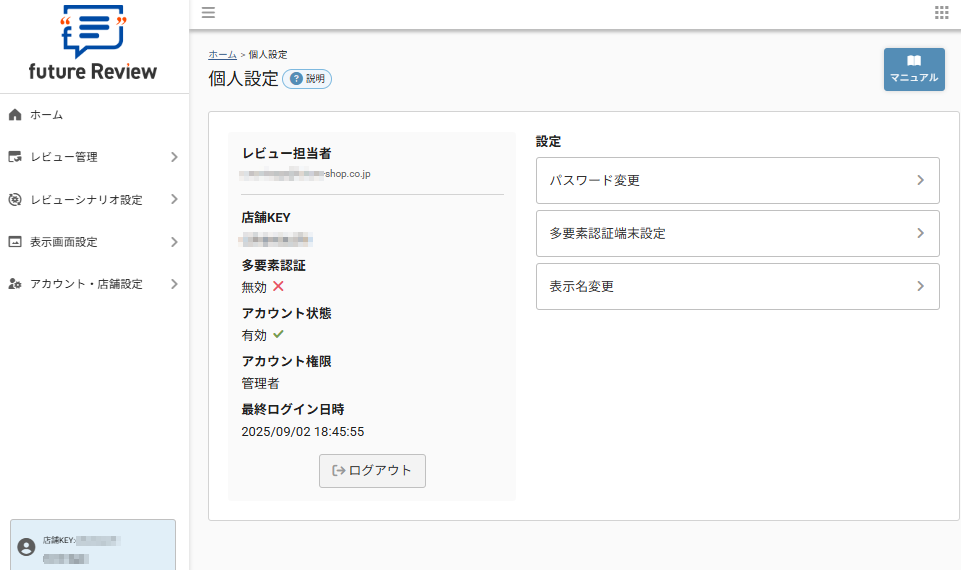
現在ログイン中のユーザーのアカウント情報(店舗KEY、メールアドレス、多要素認証の設定状況など)を確認できます。
パスワード変更/多要素認証端末設定/表示名変更のための専用画面へのリンクやログアウトなども本画面より行えます。
目次
「個人設定」画面の表示方法
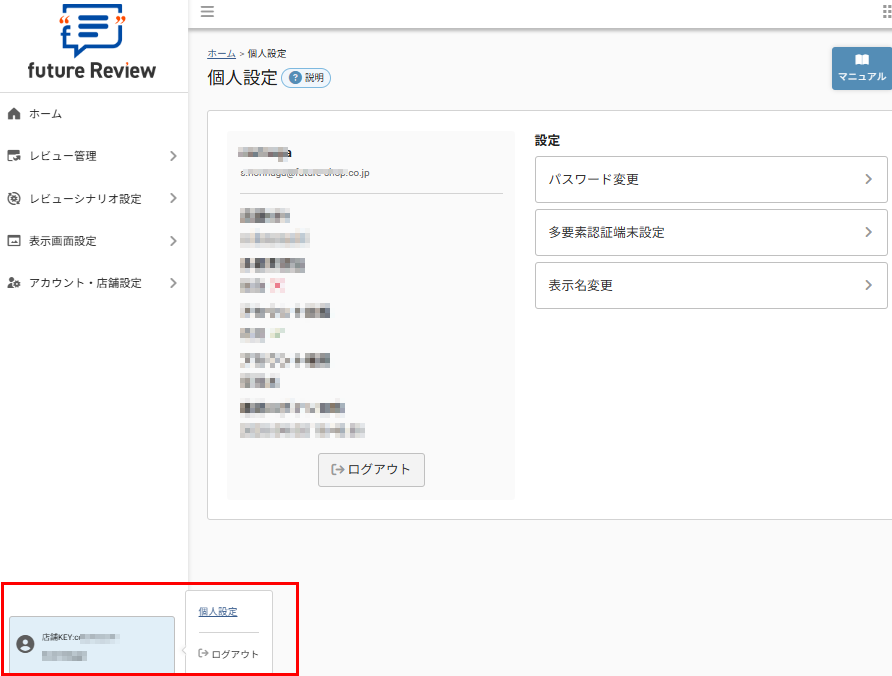
サイドメニュー欄の下部に、ログイン中のアカウント情報が表示されています。(青背景部分)
個人設定
[個人設定]を押下すると、「個人設定」画面が開きます。
ログイン時に必要なセキュリティー情報などを設定する画面です。
以下に関する設定メニューが用意されていますので、それぞれ画面の設定に従って設定してください。
- パスワード変更
- 多要素認証端末設定(こちらは必ず設定してください。)
- 表示名変更
ログアウト
ログアウトを押下すると、future Review管理画面からログアウトできます。
表示項目
現在の設定状況
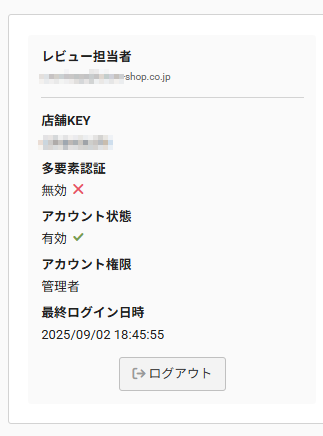
表示名・メールアドレス
ログイン中のユーザーの「表示名]と「登録メールアドレス」を表示します。
店舗KEY
対象店舗の「店舗KEY」を表示します。
多要素認証
現在の設定状況(設定済み/未設定)を表示します。
アカウント状態
現在の状態(有効/無効)を表示します。
アカウント権限
「管理者」または「一般」など、割り当てられたロールを表示します。
最終ログイン日時
最後にログインした日時を表示します。
ログアウト
ログアウトを押下すると、future Review管理画面からログアウトできます。
「設定」メニュー
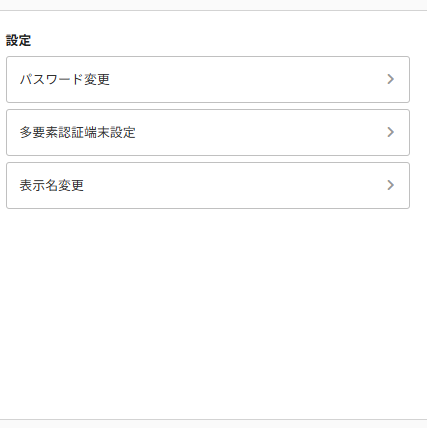
パスワード変更
「パスワード変更」画面に遷移します。
現在のパスワードを新しいものへ変更できます。
多要素認証端末設定
「多要素認証端末設定」画面に遷移します。
Google Authenticator または Microsoft Authenticatorをインストールの上、画面の案内に従って設定してください。
ご利用開始時に、必ず設定してください。
表示名変更
「表示名変更」画面に遷移します。 ログイン中ユーザーの管理画面内での表示名を変更できます。
「アカウント一覧」の「表示名」も同時に変更となります。
また「アカウント一覧」での変更があった場合にも、本画面の「表示名」は変更となります。